 développement back-end
développement back-end
 tutoriel php
tutoriel php
 Utiliser Nginx pour implémenter un hôte virtuel sous Centos7.2
Utiliser Nginx pour implémenter un hôte virtuel sous Centos7.2
Utiliser Nginx pour implémenter un hôte virtuel sous Centos7.2
1. Avant-propos
Tout d'abord, vous devez vous assurer que Nginx a été correctement installé sur votre système Linux. Bien sûr, si Nginx n'est pas installé, veuillez vous référer à
.
Environnement système :
Environnement Linux : centos-7.2
Environnement Nginx : nginx-1.9.9
2. À propos de Nginx
Nginx est un serveur http/proxy inverse hautes performances. serveur et serveur proxy de messagerie (IMAP/POP3). Développé par le programmeur russe Igor Sysoev, le test officiel de nginx peut prendre en charge 50 000 connexions simultanées, consomme très peu de CPU, de mémoire et d'autres ressources, et fonctionne de manière très stable. Open source et gratuit.
3. Que pouvez-vous faire avec Nginx ?
1. Serveur http : Nginx est un service http qui peut fournir des services http de manière indépendante. Peut être utilisé comme serveur Web statique.
2. Hôte virtuel : plusieurs sites Web peuvent être virtualisés sur un seul serveur. Par exemple, un hôte virtuel utilisé par un site Web personnel.
3. Proxy inverse/équilibrage de charge : lorsque le nombre de visites sur le site Web atteint un certain niveau et qu'un seul serveur ne peut pas satisfaire les demandes des utilisateurs, plusieurs clusters de serveurs sont nécessaires et nginx peut être utilisé comme proxy inverse. Et plusieurs serveurs peuvent partager la charge de manière égale, et il n'y aura pas de temps d'arrêt dû à une charge élevée sur un certain serveur et un certain serveur ne sera pas inactif.
4. Utilisez Nginx pour implémenter un hôte virtuel
Ici, nous devons savoir pourquoi nous devons créer un hôte virtuel. Dans l'environnement de production réel, notre activité est accessible via le réseau public.
Lorsque je construis un serveur cloud, un serveur cloud correspond à une IP publique, donc l'IP publique est une ressource très rare pour les entreprises ordinaires
Pour certaines grandes entreprises, comme BAT, cela n'a peut-être pas d'importance.
Ainsi, utiliser Nginx pour implémenter un hôte virtuel ici peut exécuter plusieurs sites Web sur le même service sans interférer les uns avec les autres.
Le même serveur peut avoir une IP et le site Web doit utiliser le port 80, mais le nom de domaine du site Web est différent.
Il existe trois façons de distinguer différents sites Web :
1 Service HTTP
2) Implémenter une machine virtuelle
1) Machine virtuelle basée sur IP
2) Port-. Machine virtuelle basée
3) Machine virtuelle basée sur le nom de domaine
3. Proxy inverse, équilibrage de charge
5. Hôtes virtuels différenciés par IP
Lier plusieurs sur une IP de serveur. adresse.
Méthode 1 :
Utilisez les outils de configuration réseau standard (tels que les commandes ifconfig et route) pour ajouter un alias IP,
Entrez la commande "ifconfig" pour afficher la configuration IP actuelle, comme indiqué ci-dessous :
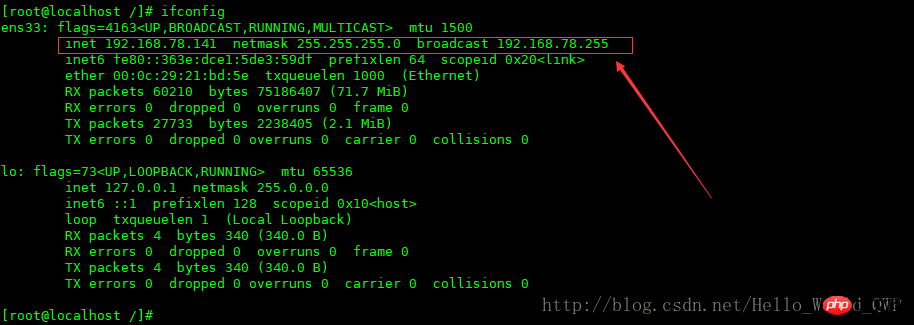
Liez une autre adresse IP à la carte réseau ens33 : 192.168.78.142 et nommez la carte réseau ens33:1
/sbin/ifconfig ens33:1 192.168.78.142 broadcast 192.168.78.255 netmask 255.255.255.0 up /sbin/route add -host 192.168.78.142 dev ens33:1
Une fois la carte réseau virtuelle créée, comme indiqué ci-dessous :
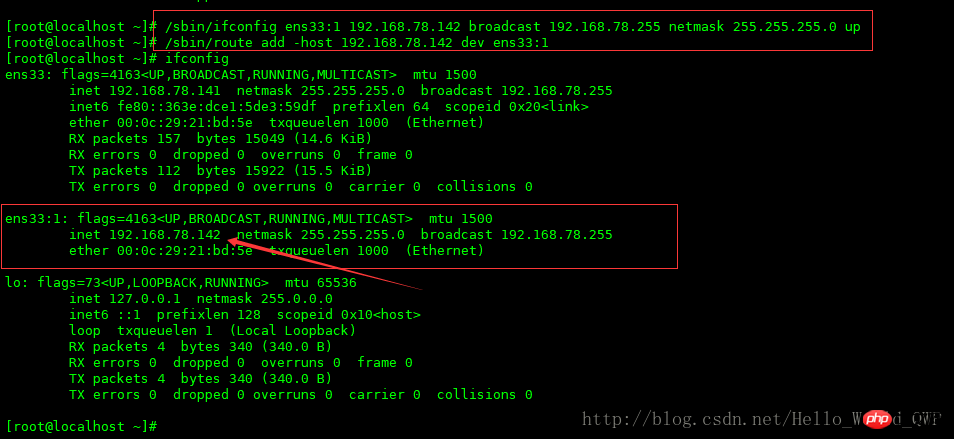
Méthode 2 :
1. /etc/sysconfig/network-scripts/ Copiez le fichier ifcfg-ens33,
et entrez dans le répertoire, entrez la commande "cp ifcfg-ens33 ifcfg-ens33:1 -r" et nommez-le ifcfg -ens33:1, comme indiqué ci-dessous :

2 Modifiez le fichier de configuration, entrez la commande "vi ifcfg-ens33:1", modifiez le contenu suivant. ,
NAME=ens33:1 DEVICE=ens33:1 IPADDR=192.168.78.142
Pas besoin de modifier d'autres éléments, une fois la modification terminée, comme indiqué ci-dessous :
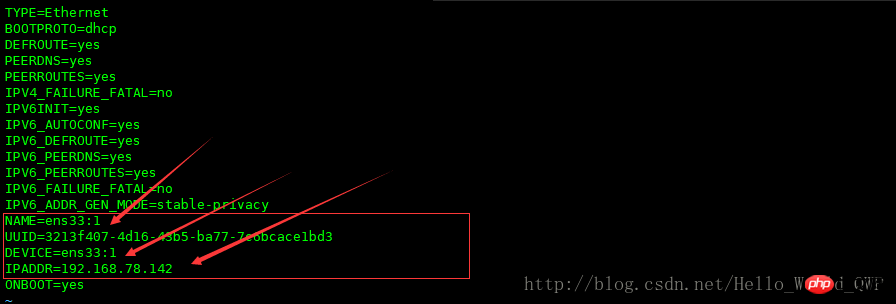
Une fois la création terminée , testez si la nouvelle adresse IP est liée avec succès, entrez la commande "ping 192.168.78.142" dans la fenêtre DOS », comme indiqué ci-dessous :
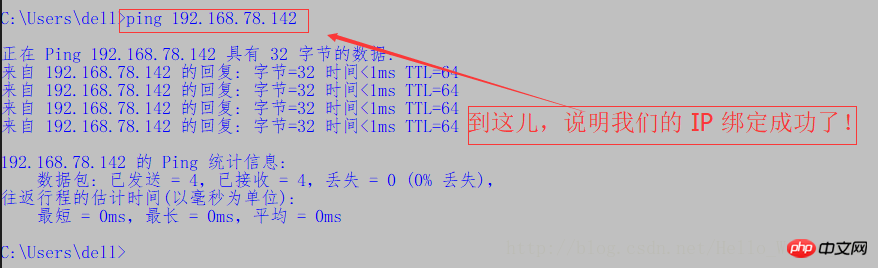
Remarque : Le L'adresse IP liée à l'aide de la première méthode sera automatiquement dissociée après le redémarrage du système et devra être à nouveau liée, la deuxième méthode est permanente. Il s'agit d'une conclusion pratique.
3. Redémarrez le système.
Entrez la commande "reboot". Redémarrez le système puis entrez la commande "ifconfig". Vous pouvez voir qu'une nouvelle carte réseau est créée normalement
Comme indiqué ci-dessous : 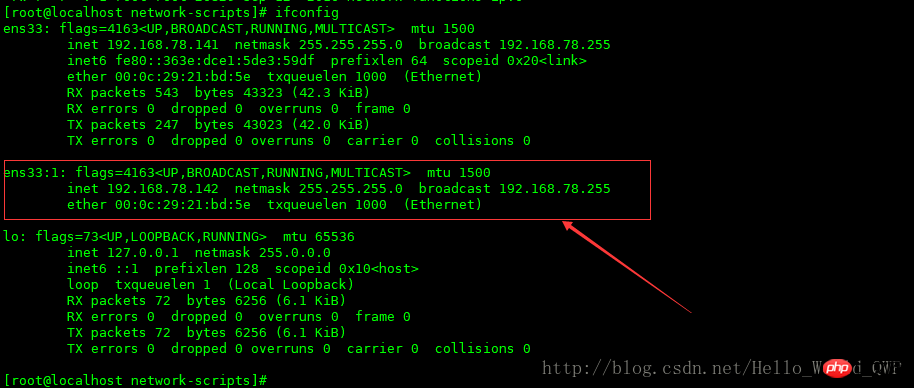
6. nginx implémente la machine virtuelle
1) Configurer l'hôte virtuel nginx en fonction de l'adresse IP
Préparez deux HTML qui identifient nginx pour une différenciation facile pendant testing : Allez dans le répertoire /usr/local/nginx, copiez le html en deux exemplaires,
et modifiez le contenu de index.html ci-dessous C'est plus simple donc je ne l'écrirai pas ici. Si vous ne le savez pas, veuillez laisser un message. Ou envoyer un message privé, comme indiqué ci-dessous :
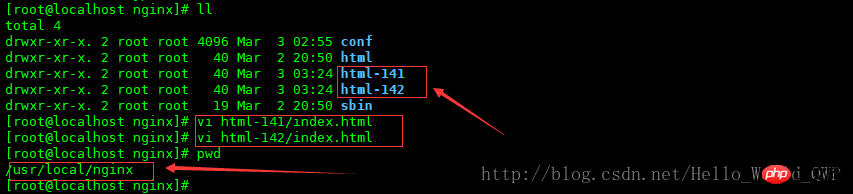
Modifiez le fichier de configuration nginx et entrez la commande " vi conf/nginx.config"
Copie de Convenience Reader, j'ai supprimé les inutiles ici, le contenu est le suivant :
server {
listen 80;
server_name 192.168.78.141;
location / {
root html-141;
index index.html index.htm;
}
}
server {
listen 80;
server_name 192.168.78.142;
location / {
root html-142;
index index.html index.htm;
}
}Comme indiqué ci-dessous :
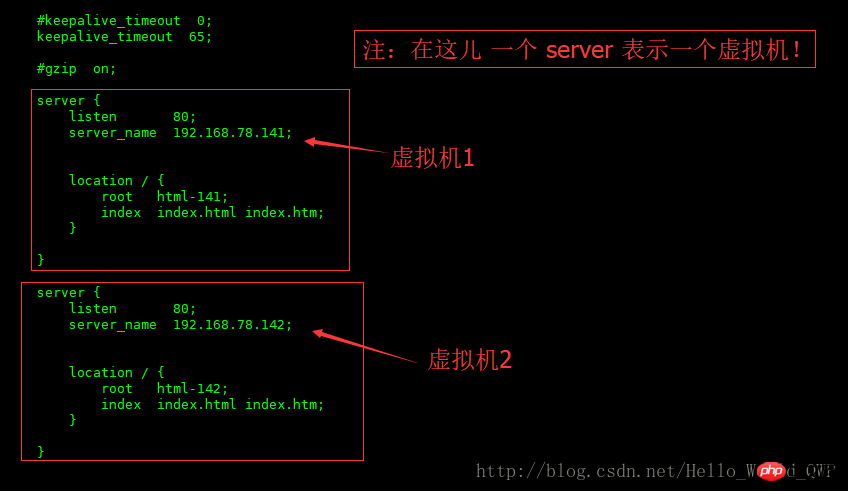
测试nginx 虚拟主机是否可以正常访问,
测试 192.168.78.141 虚拟主机,如下图:
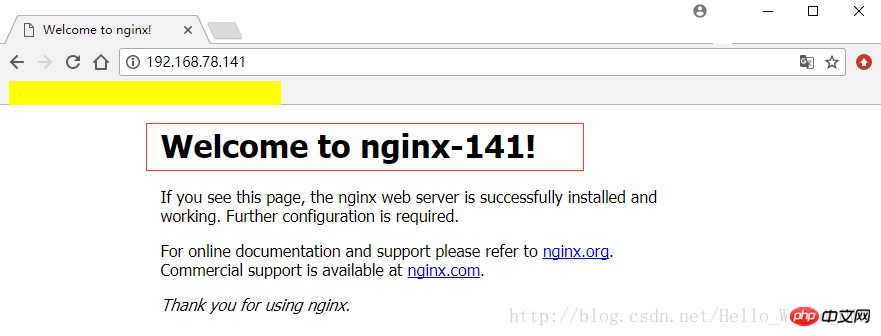
测试 192.168.78.142 虚拟主机,如下图: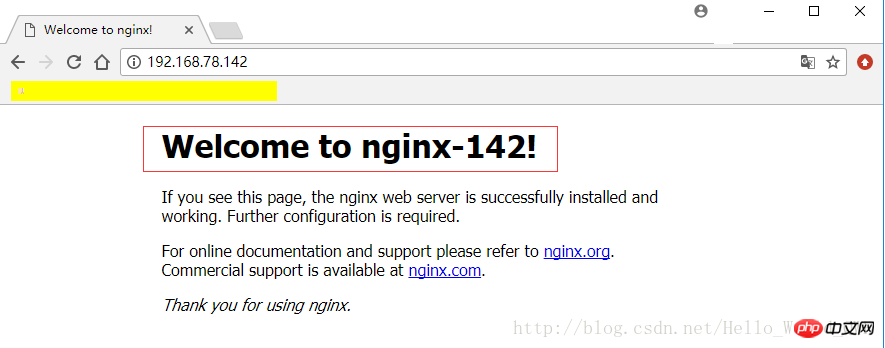
2)、配置 nginx 基于端口的虚拟主机
还是老规矩,准备两个标识 nginx 的 HTML,用于在测试时好区别:进入到 /usr/local/nginx 目录下,将 html 分别复制两份,
在修改下面 index.html 的内容,这儿较简单就不在写了,如果不知道请留言或私信,如下图:
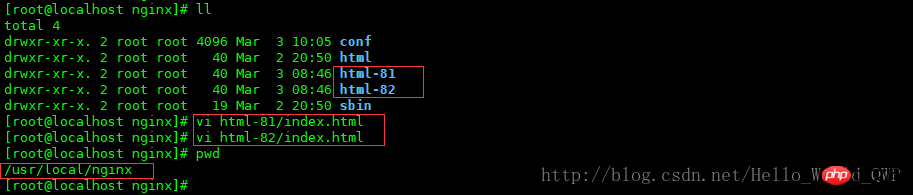
修改 nginx 的配置文件,输入命令 “ vi conf/nginx.config ”
方便读者的复制,内容如下:
server {
listen 81;
server_name 192.168.78.141;
location / {
root html-81;
index index.html index.htm;
}
}
server {
listen 82;
server_name 192.168.78.141;
location / {
root html-82;
index index.html index.htm;
}
}如下图所示:

重启Nginx 后,测试nginx 虚拟主机是否可以正常访问,
测试 81端口的 虚拟主机,如下图:
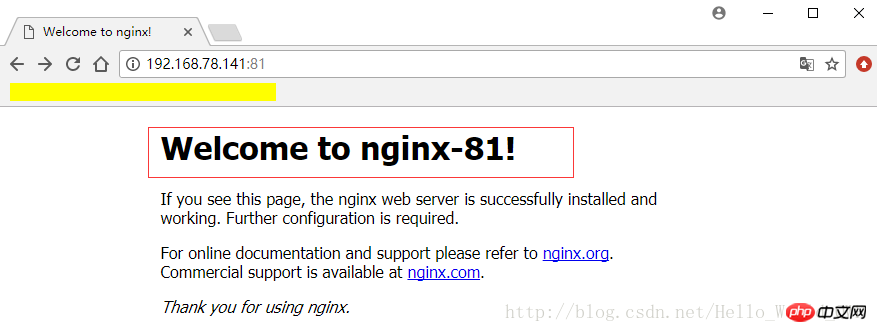
测试 82端口的 虚拟主机,如下图:
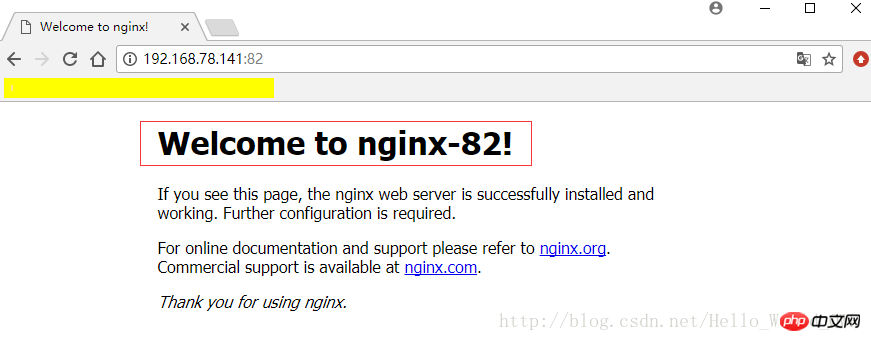
3)、基于域名的虚拟主机
基于域名的虚拟主机是最有用的虚拟主机配置方式。
即一个域名只能绑定一个ip地址,一个ip地址可以被多个域名绑定。
实现基于域名的虚拟主机,在这儿还需要修改 Linux 的 HostName,当然还可以通过 这个工具进行修改 ,对于互联网开发的人来说,经常变更 host 必不可免。每次我们都一遍一遍的去修改hosts文件真是很累,如果能更快速的修改成不同hosts,这儿为大家推荐一个好用的软件 SwitchHosts ,轻松一键切换。
以管理员身份打开,然后就可以设置域名和ip的映射关系,新增一个本地解决方案,键入如下内容,
192.168.78.141 www.12345.com 192.168.78.141 register.12345.com 192.168.78.141 login.12345.com
如下图:
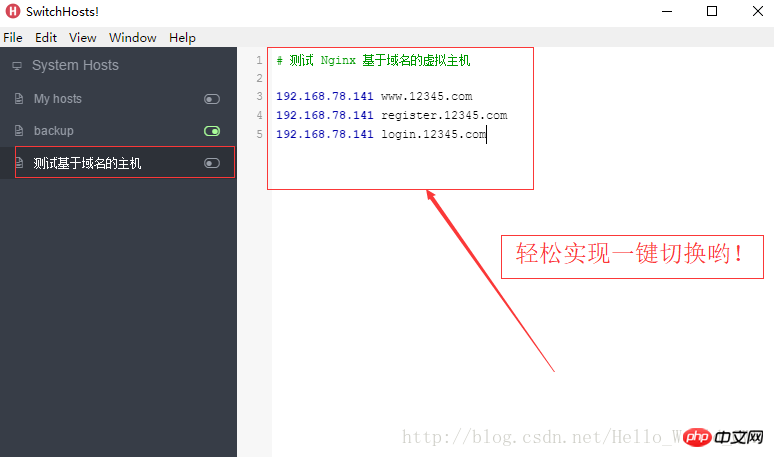
注:修改window的hosts文件:(C:\Windows\System32\drivers\etc)
基于 Nginx 域名的虚拟主机配置,修改内容如下图:
server {
listen 80;
server_name www.12345.com;
location / {
root html;
index index.html index.htm;
}
}
server {
listen 80;
server_name register.12345.com;
location / {
root html-81;
index index.html index.htm;
}
}
server {
listen 80;
server_name login.12345.com;
location / {
root html-82;
index index.html index.htm;
}
}如下图所示:
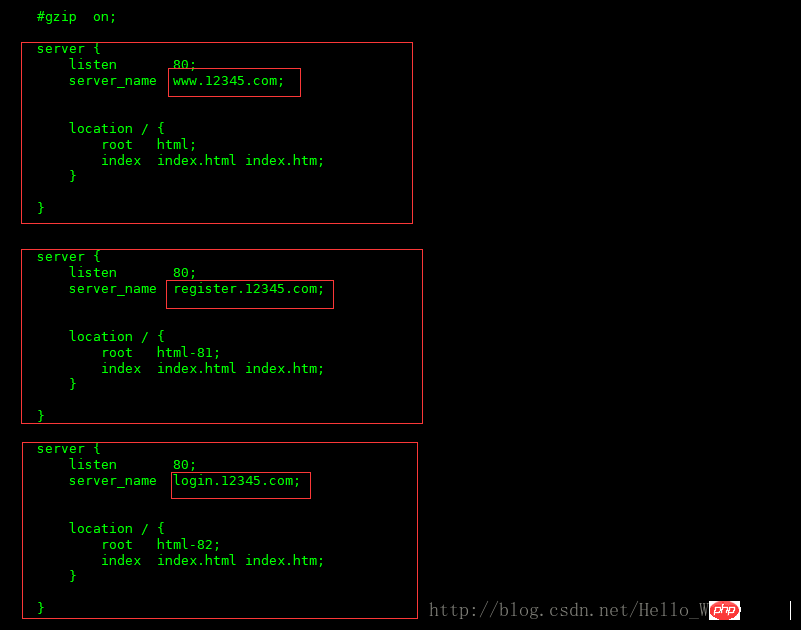
修改配置文件后,需要 nginx 重新加载配置文件。
测试 www.12345.com,如下图:
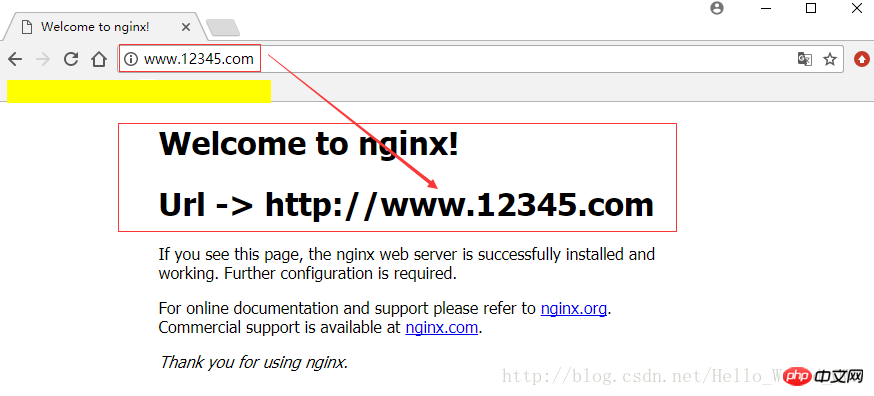
测试 register.12345.com,如下图:
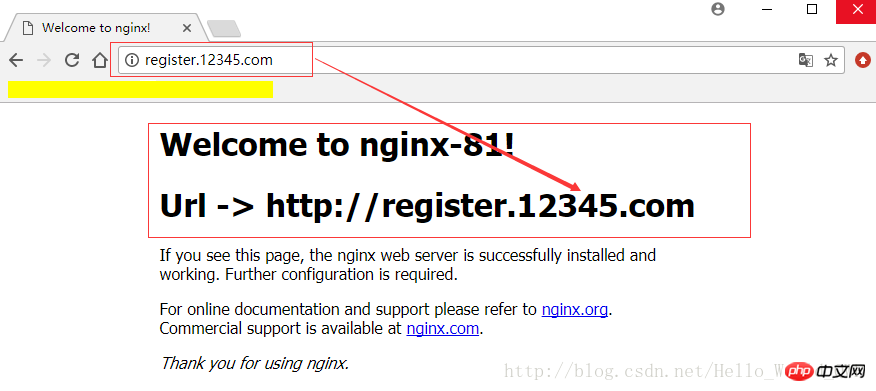
测试 login.12345.com,如下图:
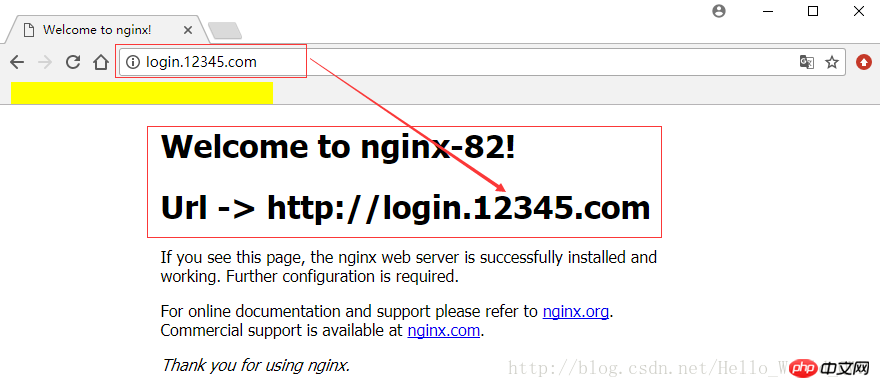
相关推荐:
win10 apache配置虚拟主机后localhost无法使用
Ce qui précède est le contenu détaillé de. pour plus d'informations, suivez d'autres articles connexes sur le site Web de PHP en chinois!

Outils d'IA chauds

Undresser.AI Undress
Application basée sur l'IA pour créer des photos de nu réalistes

AI Clothes Remover
Outil d'IA en ligne pour supprimer les vêtements des photos.

Undress AI Tool
Images de déshabillage gratuites

Clothoff.io
Dissolvant de vêtements AI

AI Hentai Generator
Générez AI Hentai gratuitement.

Article chaud

Outils chauds

Bloc-notes++7.3.1
Éditeur de code facile à utiliser et gratuit

SublimeText3 version chinoise
Version chinoise, très simple à utiliser

Envoyer Studio 13.0.1
Puissant environnement de développement intégré PHP

Dreamweaver CS6
Outils de développement Web visuel

SublimeText3 version Mac
Logiciel d'édition de code au niveau de Dieu (SublimeText3)
 Comment autoriser l'accès au réseau externe au serveur Tomcat
Apr 21, 2024 am 07:22 AM
Comment autoriser l'accès au réseau externe au serveur Tomcat
Apr 21, 2024 am 07:22 AM
Pour permettre au serveur Tomcat d'accéder au réseau externe, vous devez : modifier le fichier de configuration Tomcat pour autoriser les connexions externes. Ajoutez une règle de pare-feu pour autoriser l'accès au port du serveur Tomcat. Créez un enregistrement DNS pointant le nom de domaine vers l'adresse IP publique du serveur Tomcat. Facultatif : utilisez un proxy inverse pour améliorer la sécurité et les performances. Facultatif : configurez HTTPS pour une sécurité accrue.
 Comment exécuter thinkphp
Apr 09, 2024 pm 05:39 PM
Comment exécuter thinkphp
Apr 09, 2024 pm 05:39 PM
Étapes pour exécuter ThinkPHP Framework localement : Téléchargez et décompressez ThinkPHP Framework dans un répertoire local. Créez un hôte virtuel (facultatif) pointant vers le répertoire racine ThinkPHP. Configurez les paramètres de connexion à la base de données. Démarrez le serveur Web. Initialisez l'application ThinkPHP. Accédez à l'URL de l'application ThinkPHP et exécutez-la.
 Bienvenue sur nginx !Comment le résoudre ?
Apr 17, 2024 am 05:12 AM
Bienvenue sur nginx !Comment le résoudre ?
Apr 17, 2024 am 05:12 AM
Pour résoudre l'erreur "Bienvenue sur nginx!", vous devez vérifier la configuration de l'hôte virtuel, activer l'hôte virtuel, recharger Nginx, si le fichier de configuration de l'hôte virtuel est introuvable, créer une page par défaut et recharger Nginx, puis le message d'erreur. disparaîtra et le site Web sera affiché normalement.
 Comment générer une URL à partir d'un fichier HTML
Apr 21, 2024 pm 12:57 PM
Comment générer une URL à partir d'un fichier HTML
Apr 21, 2024 pm 12:57 PM
La conversion d'un fichier HTML en URL nécessite un serveur Web, ce qui implique les étapes suivantes : Obtenir un serveur Web. Configurez un serveur Web. Téléchargez le fichier HTML. Créez un nom de domaine. Acheminez la demande.
 Comment déployer le projet nodejs sur le serveur
Apr 21, 2024 am 04:40 AM
Comment déployer le projet nodejs sur le serveur
Apr 21, 2024 am 04:40 AM
Étapes de déploiement de serveur pour un projet Node.js : Préparez l'environnement de déploiement : obtenez l'accès au serveur, installez Node.js, configurez un référentiel Git. Créez l'application : utilisez npm run build pour générer du code et des dépendances déployables. Téléchargez le code sur le serveur : via Git ou File Transfer Protocol. Installer les dépendances : connectez-vous en SSH au serveur et installez les dépendances de l'application à l'aide de npm install. Démarrez l'application : utilisez une commande telle que node index.js pour démarrer l'application ou utilisez un gestionnaire de processus tel que pm2. Configurer un proxy inverse (facultatif) : utilisez un proxy inverse tel que Nginx ou Apache pour acheminer le trafic vers votre application
 Quelles sont les instructions les plus courantes dans un fichier docker
Apr 07, 2024 pm 07:21 PM
Quelles sont les instructions les plus courantes dans un fichier docker
Apr 07, 2024 pm 07:21 PM
Les instructions les plus couramment utilisées dans Dockerfile sont : FROM : créer une nouvelle image ou dériver une nouvelle image RUN : exécuter des commandes (installer le logiciel, configurer le système) COPY : copier des fichiers locaux dans l'image ADD : similaire à COPY, il peut automatiquement décompresser tar ou obtenir des fichiers URL CMD : Spécifiez la commande au démarrage du conteneur EXPOSE : Déclarez le port d'écoute du conteneur (mais pas public) ENV : Définissez la variable d'environnement VOLUME : Montez le répertoire hôte ou le volume anonyme WORKDIR : Définissez le répertoire de travail dans le conteneur ENTRYPOINT : spécifiez ce qu'il faut exécuter lorsque le conteneur démarre. Fichier exécutable (similaire à CMD, mais ne peut pas être écrasé)
 Nodejs est-il accessible de l'extérieur ?
Apr 21, 2024 am 04:43 AM
Nodejs est-il accessible de l'extérieur ?
Apr 21, 2024 am 04:43 AM
Oui, Node.js est accessible de l’extérieur. Vous pouvez utiliser les méthodes suivantes : Utilisez Cloud Functions pour déployer la fonction et la rendre accessible au public. Utilisez le framework Express pour créer des itinéraires et définir des points de terminaison. Utilisez Nginx pour inverser les requêtes de proxy vers les applications Node.js. Utilisez des conteneurs Docker pour exécuter des applications Node.js et les exposer via le mappage de ports.
 Comment déployer et maintenir un site Web en utilisant PHP
May 03, 2024 am 08:54 AM
Comment déployer et maintenir un site Web en utilisant PHP
May 03, 2024 am 08:54 AM
Pour déployer et maintenir avec succès un site Web PHP, vous devez effectuer les étapes suivantes : Sélectionnez un serveur Web (tel qu'Apache ou Nginx) Installez PHP Créez une base de données et connectez PHP Téléchargez le code sur le serveur Configurez le nom de domaine et la maintenance du site Web de surveillance DNS les étapes comprennent la mise à jour de PHP et des serveurs Web, la sauvegarde du site Web, la surveillance des journaux d'erreurs et la mise à jour du contenu.





